-
一键开启开启打印机共享 如何开启共享打印机
- 作者:林一政 分类:U盘 发布时间:2023-05-07 06:40:00
1.在连接打印机的电脑将打印机设置共享。 步骤:开始 — 打印机和传真 — 点右键,选择共享 。 2.记下IP地址。 步骤:开始 — 控制面板 — 网络和Internet连接 — 网络连接 — 点右键,选择状态 — 点击支持,记下IP地址。 3.在需要共享打印机的电脑上打开网上邻居,在地址栏输入连接打印机的电脑的IP,然后右键选择连接就OK啦。 步骤:开始 — 控制面板 — 网络和Internet连接 — 网上邻居 — 地址栏输入IP地址 — 点右键,选择连接。...
1.在连接打印机的电脑将打印机设置共享。
步骤:开始 — 打印机和传真 — 点右键,选择共享 。
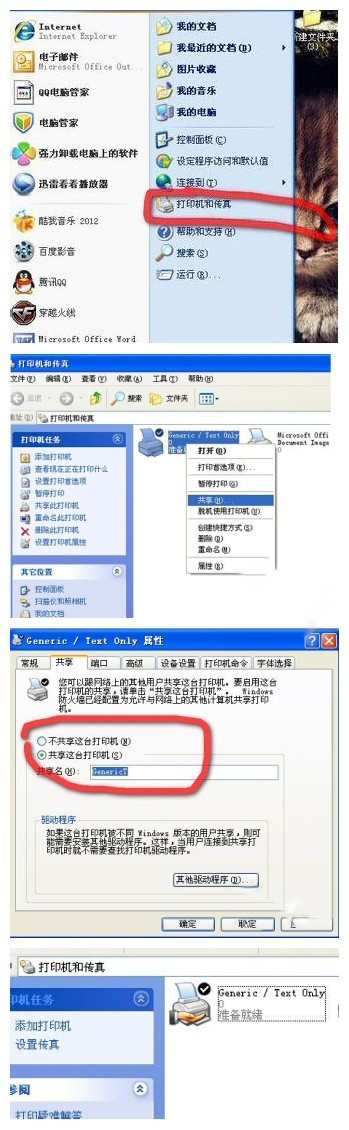
2.记下IP地址。
步骤:开始 — 控制面板 — 网络和Internet连接 — 网络连接 — 点右键,选择状态 — 点击支持,记下IP地址。

3.在需要共享打印机的电脑上打开网上邻居,在地址栏输入连接打印机的电脑的IP,然后右键选择连接就OK啦。
步骤:开始 — 控制面板 — 网络和Internet连接 — 网上邻居 — 地址栏输入IP地址 — 点右键,选择连接。
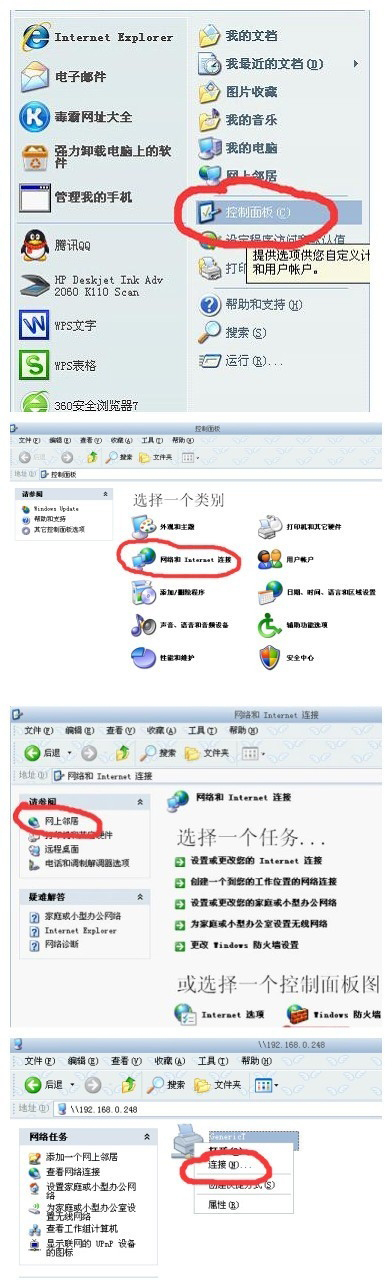
猜您喜欢
- 告别windows11,一键退回稳定经典版,告..2024-04-25
- 轻松跳过win11微软账户登录,开启无障..2024-04-22
- 轻松掌握win11 IE浏览器使用技巧,开启..2024-04-21
- 升级win11后,这个方法教你如何一键回..2024-04-19
- 解锁Win11自带的神奇截图功能,一键捕..2024-04-17
- 【新手必看】Windows11如何一键将软件放..2024-04-14
相关推荐
- win10系统,一键轻松选择启动盘,你的..2023-12-10
- U盘拒绝访问解决方法..2017-02-14
- win10系统如何创建U盘安装介质_win10制作..2021-06-16
- 怎么制作win7系统u盘呢?..2017-01-22
- 2020免费版win10激活密钥大全 win10密钥激..2023-05-05
- 如何把手机上的资料拷贝到U盘上(O..2017-07-26











